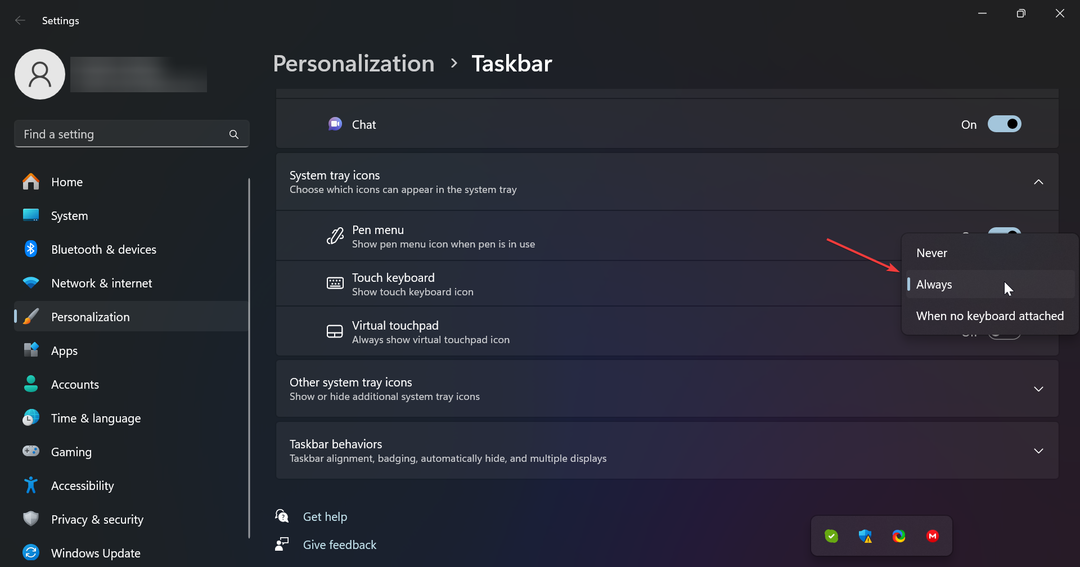Klaviatuur on iga Windowsi seadme kõige olulisem osa. Kui te ei saa sisselogimise ajal klaviatuuri kasutada, ei saa te sisestada oma konto mandaate. Monitori ekraaniklaviatuurile sisselogimiseks helistamiseks peate kasutama hiirt. Seega, kui olete selle probleemi tunnistajaks oma süsteemis ja otsite meeleheitlikult lahendust, tehke need lihtsad parandused läbi.
Lahendused –
1. Mõnikord saab selle probleemi lahendada lihtsalt lihtsa süsteemiga Taaskäivita. Pärast süsteemi taaskäivitamist kontrollige, kas klaviatuur ja hiir töötavad või mitte.
2. Kui teil on sõrmejäljeskanner või Windows Hello toega süsteem, kasutage seda seni, kuni probleemi lahendate.
3. Mõned klaviatuurid saab blokeerida lihtsa kiirklahviga, näiteks Fn+F11. Klaviatuuri avamiseks proovige neid klahve kokku vajutada.
REKLAAM

Sisukord
1. parandus – kasutage ekraaniklaviatuuri
Parim ja kiireim viis arvutisse sisselogimiseks on helistada ekraaniklaviatuurile otse sisselogimislehelt.
1. Käivitage oma süsteem.
2. Kui kuvatakse sisselogimisleht, klõpsake kasutajakonto lehele minemiseks üks kord lukustuskuval.
3. Siin näete oma konto pilti. Nüüd klõpsake lihtsa juurdepääsu ikooni ja klõpsake nuppu "Ekraanil kuvatav klaviatuur“.
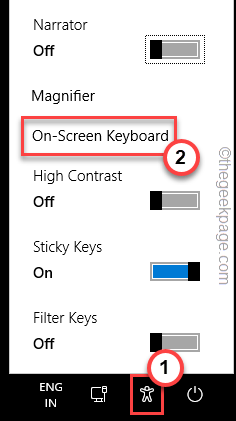
Ekraanil kuvatav klaviatuur avaneb teie ekraanil.
4. Nüüd klõpsake paroolikastil ja kasutage oma konto parooli sisestamiseks ekraaniklaviatuuri.
5. Lõpuks löö Sisenema oma kontole sisse logimiseks.
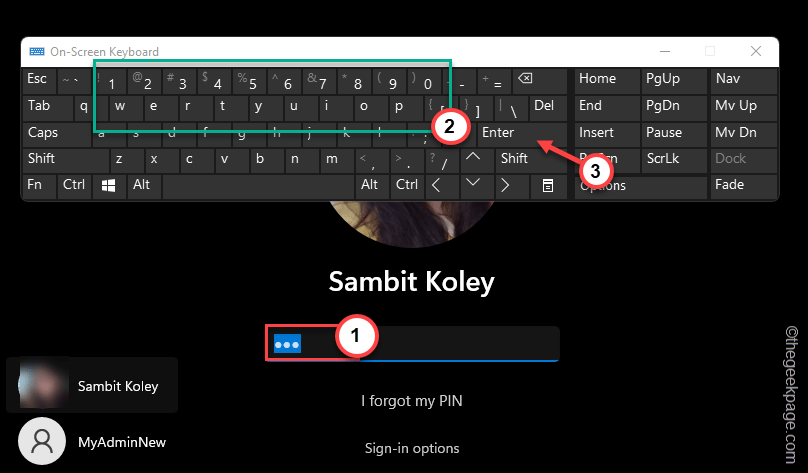
See on lahendus ja see aitab teil oma kontole sisse logida. Katsetage, kas see töötab.
Parandus 2 – eemaldage seadmed ja ühendage need sisse
Kui kasutate juhtmega hiirt/klaviatuuri, proovige need lahti ühendada ja uuesti ühendada.
1. Lülitage süsteem välja.
2. Seejärel eemaldage toitekaabel elektriallikast.
3. Pärast seda eemaldage ükshaaval kõik arvutiga ühendatud välised USB-seadmed (nt hiir ja klaviatuuri juhtmed).
4. Kui olete kõik välised välisseadmed lahti ühendanud, ühendage toiteallikaga ja lülitage arvuti sisse.
5. Kui teie süsteemil on optiline draiv, avage see, et kontrollida, kas sinna on jäänud CD/DVD.
Parandus 3 – tehke voolu tühjenemine
Saate oma arvutis/sülearvutis toite tühjendada.
1. Kõigepealt lülitage sülearvuti/arvuti välja. Ühendage toitekaabel sellest lahti. Seejärel ühendage kõik välised välisseadmed süsteemist lahti.
2. Kui teete seda sülearvutiga, peate aku süsteemist eemaldama. Kuid enne seda pange aku lukud avatud asendisse.
3. Seejärel saate aku hõlpsalt eemaldada.
4. Nüüd vajutage süsteemi käivitamiseks toitenuppu ja hoidke seda all. Süsteem proovib sisse lülitada, kuid ei saa seda teha. Selle protsessi käigus tühjendab see süsteemi ja kogu süsteemi jäänud jääkvool kaob.
5. Kui kasutate sülearvutit, pange aku tagasi ja ärge unustage lukku lukustatud asendisse panna.
6. Lõpuks ühendage toitekaabel oma masinaga ja puudutage selle käivitamiseks toitenuppu.
7. Masina käivitumise ajal ühendage välisseadmed ükshaaval vooluvõrku.
Kui olete sisselogimislehele jõudnud, proovige uuesti klaviatuuri kasutada ja kontrollige.
REKLAAM